Vornehmen von Einstellungen zum Kopieren
Sie können Kopiereinstellungen wie Vergrößerung und Intensität ändern.
Bildschirm Druckeinstellungen
 Hinweis
Hinweis
-
Weitere Informationen zum Bildschirm mit Druckeinstellungen oder zu den Einstellungselementen für Fotokopie (Photo copy) finden Sie unter Kopieren von Fotos.
Der folgende Bildschirm wird angezeigt, wenn im Standby-Bildschirm für Kopiervorgänge die rechte Taste Funktion (Function) gedrückt wird.
Beispiel Bildschirm mit Druckeinstellungen für Standardkopie (Standard copy)
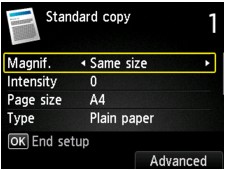
Optionen festlegen
Sie können die folgenden Einstellungselemente festlegen.
Verwenden Sie zum Ändern des Einstellungselements die Taste 
 und zum Ändern der Einstellung die Taste
und zum Ändern der Einstellung die Taste 
 .
.
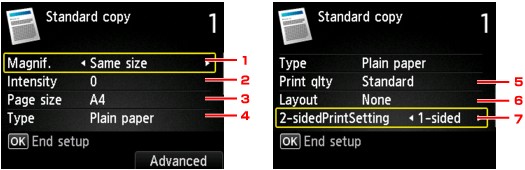
 Hinweis
Hinweis
-
Je nach Kopiermenü können einige Einstellungen unter Umständen nicht ausgewählt werden. In diesem Abschnitt werden die Einstellungselemente in Standardkopie (Standard copy) beschrieben.
Das Einstellungselement, das nicht ausgewählt werden kann, wird grau angezeigt.
Weitere Informationen zu den Einstellungselementen für Fotokopie (Photo copy) finden Sie unter Kopieren von Fotos.
-
Einige Einstellungen können nicht in Kombination mit der Einstellung eines anderen Einstellungselements oder des Kopiermenüs ausgewählt werden. Wenn die Einstellungen nicht zusammen ausgewählt werden können, werden auf der LCD-Anzeige Fehlerdetails (Error details) und für das Einstellungselement
 angezeigt. Drücken Sie in diesem Fall die linke Taste Funktion (Function), um die Meldung zu überprüfen, und ändern Sie die Einstellung.
angezeigt. Drücken Sie in diesem Fall die linke Taste Funktion (Function), um die Meldung zu überprüfen, und ändern Sie die Einstellung. -
Die Einstellungen für Seitenformat, Medientyp usw. werden auch nach dem Ausschalten des Geräts beibehalten.
-
Wenn der Kopiervorgang in einem Kopiermenü startet, das mit der angegebenen Einstellung nicht verfügbar ist, wird auf der LCD-Anzeige die Meldung Die ang. Funktion ist m. d. akt. Einstellungen n. verf. (The specified function is not available with current settings.) angezeigt. Ändern Sie die Einstellung, und folgen Sie den Hinweisen auf dem Bildschirm.
-
Vergröß. (Magnif.) (Vergrößerung)
Stellen Sie die Methode zur Vergrößerung/Verkleinerung ein.
-
Intensität (Intensity)
Legen Sie die Intensität fest. Bei Auswahl von Autom. (Auto) wird die Intensität automatisch an die des Originaldokuments auf der Auflagefläche angepasst. Auf dem Kopier-Standby-Bildschirm wird Autom. (Auto) angezeigt.
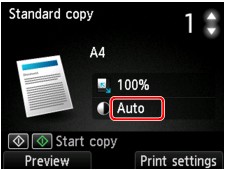
-
Seitenformat (Page size)
Geben Sie das Seitenformat des eingelegten Papiers an.
-
Med.typ (Type) (Medientyp)
Geben Sie den Medientyp des eingelegten Papiers an.
-
Drckqual. (Print qlty) (Druckqualität)
Passen Sie die Druckqualität entsprechend dem Original an.
 Wichtig
Wichtig-
Wenn Sie Entwurf (Draft) zusammen mit Med.typ (Type) auswählen, wobei Letzteres auf Normalpapier (Plain paper) eingestellt ist, und die Qualität entspricht nicht Ihren Erwartungen, wählen Sie unter Drckqual. (Print qlty) Standard oder Hoch (High) aus. Wiederholen Sie dann den Kopiervorgang.
-
Wählen Sie unter Drckqual. (Print qlty) Hoch (High), um in Graustufen zu kopieren. Dabei werden Farbtöne nicht nur in Schwarz und Weiß, sondern mithilfe verschiedener Grautöne dargestellt.
-
-
Layout
Wählen Sie das Layout.
-
Zweiseitg Dr.einst. (2-sidedPrintSetting)
Legen Sie fest, ob zweiseitiges Kopieren ausgeführt werden soll.


